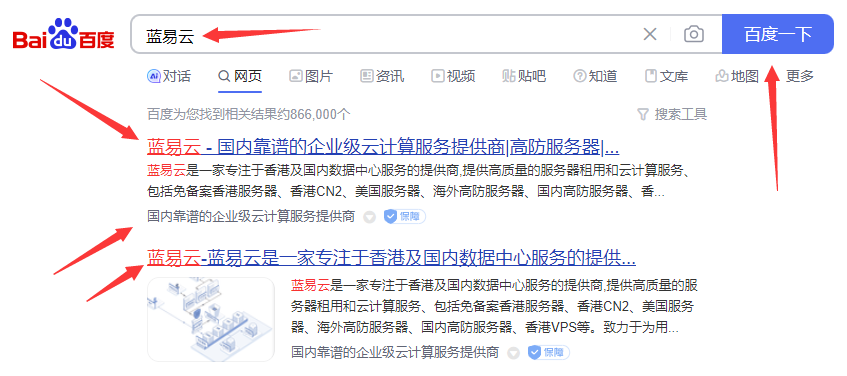想要在IntelliJ IDEA中配置使用Maven,以创建Tomcat环境?小菜一碟!接下来我就给你来个详细的指南,一步一步带你走过这个过程,你就会发现这件事情简单得就像逛超市买菜一样。
第一步,装备出发。首先你得有IntelliJ IDEA和Maven。这两样工具在网上能轻松找到,如同超市的货架上摆放着令人眼花缭乱的商品,拿起来闻闻,再看看日期,确认没问题,放进购物车,我们光速地走向第二步。
第二步,装修房子。打开IntelliJ IDEA,成为一个建筑师,新建一个Maven项目,这个过程就像建造一幢房子。在“File”菜单,选择“New”->“Project”,弹出窗口后,选择“Maven”。接下来填写GroupID和ArtifactID,这个过程就像取一个房子的地址和门牌号。一切就绪后,点击“Finish”,大功告成!
第三步,购买家具。这个项目就像一栋空房子,よ我们需要为它采购家具,附带装饰物——Maven依赖。在pom.xml文件中,添加Tomcat插件的依赖,它就像是个厨房工具,可以帮我们烹饪出美味的web应用程序。
<plugin>
<groupId>org.apache.tomcat.maven</groupId>
<artifactId>tomcat7-maven-plugin</artifactId>
<version>2.2</version>
<configuration>
<path>/</path>
<port>8080</port>
</configuration>
</plugin>在此之后,你会发现Maven像个购物车工具,自动帮你收集了所有需要的组件。
第四步,DIY家具。现在,我们开始编写源代码,到"src/main/java"目录下,创建应用程序的入口类,注意这里要符合Servlet规范。别忘了我们也需要一个"web.xml"配置文件,放在"src/main/webapp/WEB-INF"路径下。
第五步,烹饪美食。编写完成后,我们的厨房就准备好了。点击IDEA顶部工具栏中的“Maven Projects”,展开“Plugins”,找到"tomcat7",右侧会出现一个run。点击之后,它就开始工作了,像是一台奔腾的食物处理机,把你的代码,“烹饪”成了能够让浏览器享用的web应用。
到此为止,恭喜你,已经在IntelliJ IDEA中配置完毕Maven,并成功创建了Tomcat环境。轻轻松松的,是不是感觉就像做一顿丰盛的晚餐,一点儿也不复杂。
所以,别担心这些工具看起来有些吓人,实际上这些都是为了帮助你更好的完成工作的工具,就像超市里的各种烹饪工具一样,尽管它们看起来可能很复杂,但只要你学会用,它们会为你烹饪出一道道美妙的食物。这就是学习新技能的乐趣,让我们一起享受这个过程,攀登知识的高峰!
如果你还有其他问题,随时向我提问,我会努力为你解答!
云服务器推荐
蓝易云国内/海外高防云服务器推荐
海外免备案云服务器链接:www.tsyvps.com
持有增值电信营业许可证:B1-20222080【资质齐全】
蓝易云香港五网CN2 GIA/GT精品网络服务器。拒绝绕路,拒绝不稳定。